Excel制作二级下拉菜单 实现数据快速匹配录入
1、在此我们先来制作一级下拉菜单,如图所示,我们在“xingbie”列选中多个单元格,切换到”数据“功能区,从”数据工具“栏目中点击”数据验证“项。
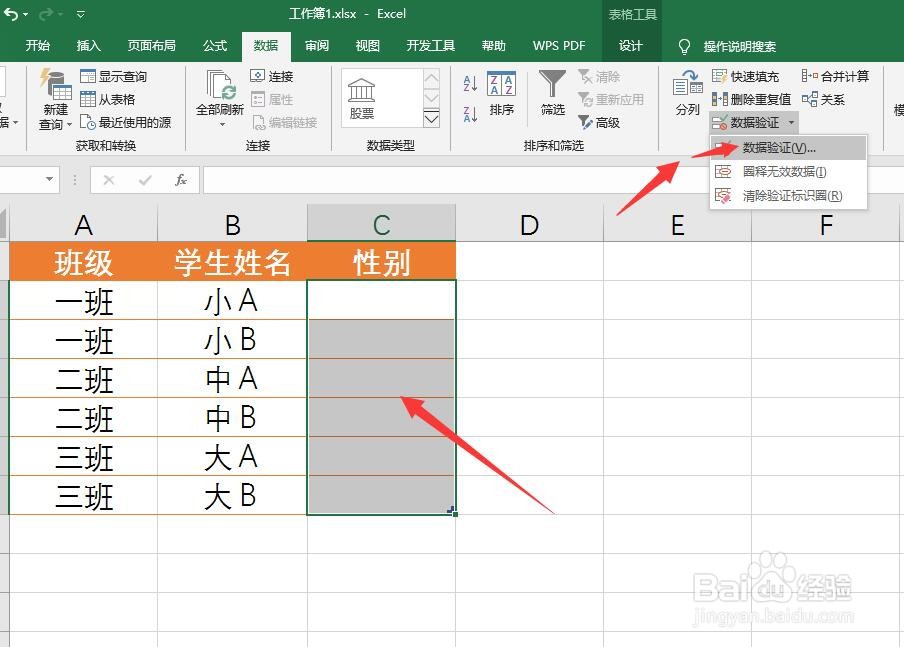
2、接下来,将显示”数据验证”窗口,在此我们切换到“设置”选项卡,选择“序列”,同时可以在“来源”位置选择提前准备好的数据,最后点击”确定“按钮完成。

3、此时就测试一级下拉菜单录入数据效果了:在此当输入数据时,可以只需要点击单元格右下角的下拉箭头,并从中选择相应的数据项进行填写即可。

4、在了解了一级下拉菜单的基础上,我们来制作二级下拉菜单,如图所示,选中一级菜单“banji名”数据单元格,在“名称”输入框中输入一级菜单名称,如图所示:
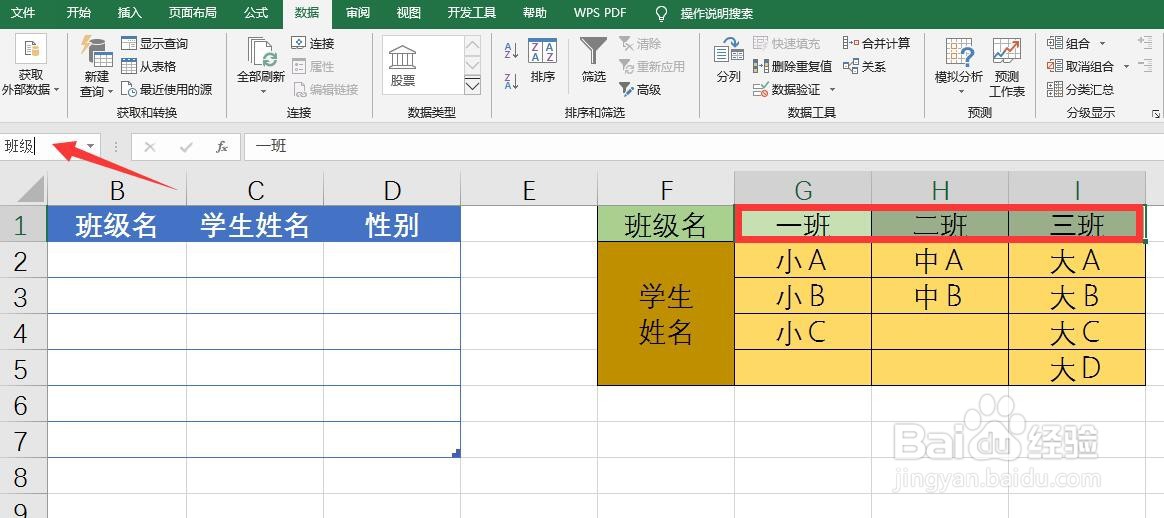
5、接下来我们继续命名单元格区域,选中“yiban”数据,在“名称”输入框输入“yiban”,利用同样的方法,我们分别选中“erb锾攒揉敫an“和”sanban“的学习数据,并分别在”名称“输入框输入”erban“和”sanban“。

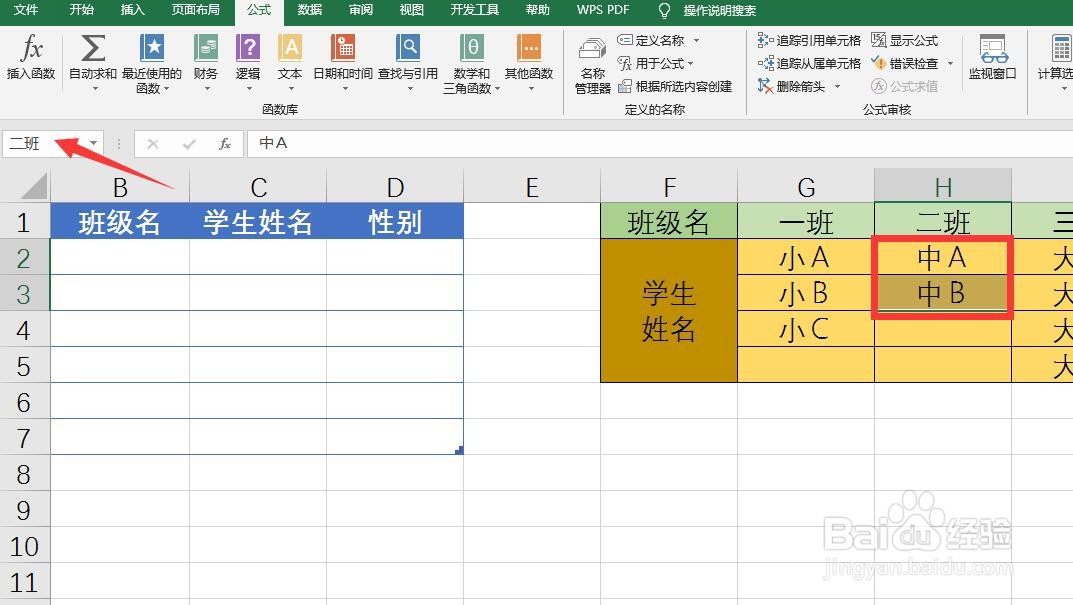

6、接下来就可以创建序列了:如图所示,选中ban门钙蹲茌ji名所在列单元格,切换到“数据”功能区,点击“数据验证”按钮,并在弹出的轻拔吴悃窗口中,将“允许”设置为“序列”,在“来源”输入框中输入“等于banji”。点击“确定”完成设置。

7、利用同样的方法,选中姓名所在列单元格,切换到“数据”功能区,点击“数据验证”按钮,并在弹出的窗口中,将“允许”设置为“序列”,在“来源”输入框中输入“=INDIRECT(B2)”。点击“确定”完成设置。

8、最后就可以查看二级下拉菜单的实现效果了:


